
Mundarija:
- Muallif Bailey Albertson [email protected].
- Public 2023-12-17 13:07.
- Oxirgi o'zgartirilgan 2025-01-23 12:47.
Agar ishlamay qolsa, qanday qilib klaviaturani to'g'ri yo'lga qaytarish mumkin
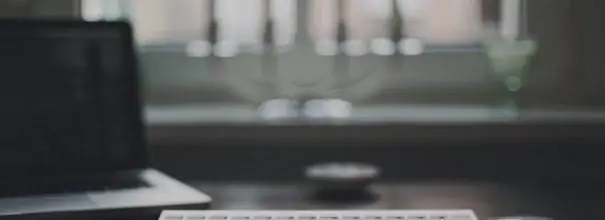
Shaxsiy kompyuterda ishlaganda yoki yoqilgandan so'ng darhol qurilmaning klaviaturasi bosishga javob bermasligi mumkin. Bundan tashqari, agar u statsionar kompyuterda o'rnatilgan bo'lsa yoki u noutbuk bo'lsa, simli yoki simsiz ulanishi mumkin. Vaziyatni tuzatish uchun foydalanuvchi o'zi nima qilishi mumkin?
Kompyuterdagi klaviatura ishlamay qolganda birinchi qadamlar
Dastlab, foydalanuvchilar ko'pincha unutadigan juda aniq harakatlarni amalga oshirishga arziydi:
- Agar mavjud bo'lsa, klaviaturada yoqish tugmasi yoqilganligini tekshiring.
- Klaviaturani boshqa USB uyalariga ulab ko'ring. Shu bilan birga, iloji bo'lsa, boshqa barcha qurilmalarni (USB flesh haydovchi, printer va boshqalarni) ajratib oling.
- Agar klaviatura simsiz bo'lsa, batareyalarni tekshiring - ular bo'sh yoki to'g'ri kiritilmagan bo'lishi mumkin. Agar qurilmangizda batareya bo'lsa, uning zaryadlanganligiga ishonch hosil qiling.
- Simsiz klaviaturani qayta ulang: qabul qilgichni va kirish moslamasini o'chiring, qabul qilgichni ulagichdan chiqarib oling, kamida 10-15 soniya kuting va hamma narsani qayta ulang. Agar sizda Bluetooth aloqasi bo'lsa, iltimos, uni yangilang. Klaviatura aniqlanadigan rejimda ekanligiga ishonch hosil qiling.
Keyin nima qilish kerak
Agar dastlabki harakatlar natija bermagan bo'lsa, boshqalarga o'ting. Ushbu usullar har ikkala statsionar kompyuterlar va noutbuklar egalariga mos keladi.
Agar suyuqlik klaviaturaga to'kilgan bo'lsa
Avvalo, noutbukni imkon qadar tezroq o'chiring yoki quvvatni yo'qotish uchun statsionar kompyuterdan klaviatura vilkasini oling. Odatda foydalanuvchilar to'kadigan barcha suyuqlik o'tkazuvchan bo'ladi, shuning uchun bu qisqa tutashuvga olib keladi - klaviaturaning sezgir elektron qismlari yonadi, agar u noutbuk bo'lsa - shuningdek, anakartdagi port tekshirgichlari.

Agar siz daftaringizga suyuqlik to'kib yuborsangiz, uni darhol o'chirib qo'ying
Energiyani o'chirgandan so'ng, kompyuterni yoki kirish moslamasini o'zi quritishingiz kerak. Tozalash, shuningdek, to'kilgan suv emas, balki choy, kofe, sho'rva va boshqalar bo'lsa kerak. Agar ilgari noutbuklarni yoki klaviaturalarni demontaj qilgan bo'lsangiz, buni o'zingiz qilishingiz mumkin. Agar siz bunga hech duch kelmagan bo'lsangiz, kompyuterni ta'mirlash bo'yicha xizmat ko'rsatish markaziga murojaat qiling. "Ochish" dan keyin mutaxassis qurilmani "jonlantirish" mumkinmi yoki yo'qmi deb aytadi.
Kompyuteringizni qayta yoqing
Ehtimol, buning sababi klaviatura uchun mas'ul bo'lgan tizim dasturining bitta noto'g'ri ishlashidir. Shaxsiy kompyuteringizni qayta yoqing: uni boshlash menyusidan o'chiring, uni to'liq uzing (quvvat simini torting), 30 soniya kuting va keyin qayta yoqing.

Qurilmani 30 soniya davomida o'chiring va uni qayta yoqing - klaviatura ishlayotganligini tekshiring
Shuningdek, noutbuklar uchun quyidagi usulni sinab ko'ring: Fn tugmachalarini va o'ng tugmachani bosib ushlab turing - kompyuter ovoz chiqarib, klaviatura ishlashi kerak.
Klaviatura drayverlari ishdan chiqdi
Agar qayta boshlash ishlamasa, biz sizga klaviatura konfiguratsiyasini yangilashni maslahat beramiz va umuman, matn kiritish uchun qurilmaning holatini tekshiring. Buni Windows-da qanday qilish kerak:
-
Agar sizda Windows 7 bo'lsa, ish stolidagi kompyuter belgisini o'ng tugmasini bosing - ro'yxatdagi kompyuter va tizim xususiyatlarini ochadigan qatorni bosing.

"Xususiyatlar" bandi "Mening kompyuterim" yorlig'ini o'ng tugmasini bosing va "Xususiyatlar" ni tanlang
-
Oynaning chap qismida havolalar bo'ladi - ulardan biri "Device Manager" ga mos keladi. Uni kuzatib boring.

Tizim xususiyatlari "Tizim" bo'limida menejerni oching
-
Agar sizda "sakkiz" yoki "o'n" bo'lsa, faqat "Ishga tushirish" menyusi belgisini o'ng tugmasini bosing va kontekst menyusida dispetcherni ishga tushiring.

Boshlash menyusi Kontekst menyusida "Ishga tushirish" menejerni bosing
-
Menejer interfeysida Klaviatura menyusini kengaytiring. Agar qurilma chizig'i yonida undov belgisi bo'lgan sariq uchburchak bo'lsa, u holda apparat yoki haydovchilar bilan bog'liq muammolar mavjud.

qurilmalar dispetcheri Menejerda "Klaviatura" ro'yxatini oching
-
Hech qanday belgi bo'lmasa ham, menejerda klaviaturani o'ng tugmasini bosing va qurilmani olib tashlashni tanlang.

Qurilmani olib tashlash "Qurilmani olib tashlash" tugmasini bosing
-
O'chirishni tasdiqlang - "Ha" tugmasini bosing.

Tasdiqlashni o'chirib tashlang Klaviatura uskunasini olib tashlash niyatingizni tasdiqlang
-
Qurilma ro'yxatdan yo'qolganda, Action menyusiga o'ting va unda barcha qurilmalarning konfiguratsiyasini yangilash variantini bosing. Kompyuter klaviaturani qayta o'rnatishi kerak, ammo allaqachon to'g'ri.

Konfiguratsiyani yangilash "Amal" menyusidagi "Uskuna konfiguratsiyasini yangilash" tugmasini bosing
Shaxsiy kompyuteringizni viruslarga tekshiring
OS-da zararli kod bo'lsa, klaviatura ishlamay qolishi mumkin. Ularni aniqlash uchun hozirda shaxsiy kompyuteringizda o'rnatilgan antivirusdan foydalaning. Uni Windows Defender-da qurish mumkin. Eng asosiysi, skanerlashni boshlashdan oldin virusga qarshi ma'lumotlar bazalari va uning versiyasining dolzarbligini tekshirish. Agar kerak bo'lsa, yangilanishni yuklab oling va o'rnating. Aks holda, yordam dasturi shunchaki jiddiy tahdidni aniqlay olmaydi va yo'q qiladi.

Shaxsiy kompyuteringizni viruslarga tekshirish uchun siz Windows Defender yoki boshqa dastur - Kasperskiy, Avast, McAfee va boshqalardan foydalanishingiz mumkin.
Agar "mahalliy" antivirus muammoni topa olmagan bo'lsa, qo'shimcha vosita - ko'chma xavfsizlik dasturidan foydalaning, masalan, AVZ, Dr. Web CureIt! va boshqalar.
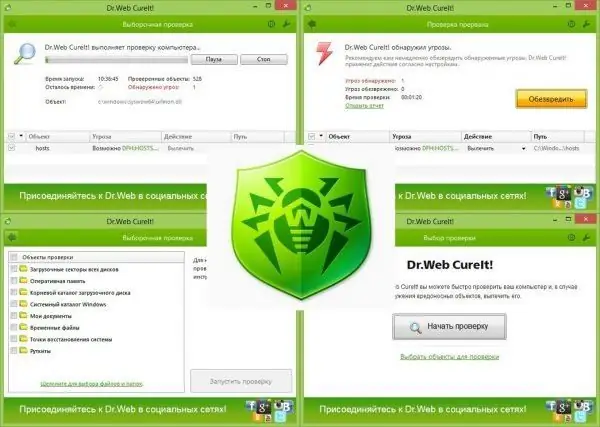
Dr. Web CureIt! tizimni yuqori sifatli tekshiradi va kompyuterda o'rnatilgan antivirusga zid kelmaydi, chunki bu ko'chma dastur
OSni zararsizlantirgandan so'ng, administrator huquqlari bilan ishga tushirilgan "Buyruqning satri" konsolidagi sfc / scannow buyrug'i yordamida tizim fayllarini tiklang.
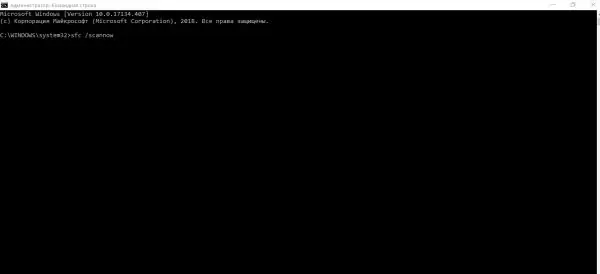
Qora muharririda sfc / scannow buyrug'ini bajaring
BIOS-da USB sozlamalarini tekshirish
USB portlari BIOS sozlamalarida xatolik tufayli o'chirib qo'yilishi mumkin. Buni tekshirish uchun quyidagilarni bajaring:
- Kompyuteringizni yoqing.
- BIOS sozlamalari oynasi paydo bo'lguncha klaviaturadagi DEL tugmasini bosing.
- BIOS sozlamalarida USB Keyboard Support yoki Legacy USB menyusini toping.
-
Sozlama yoqilgan holatda ekanligiga ishonch hosil qiling. Agar "O'chirilgan" deb yozilgan bo'lsa, "Yoqilgan" ga o'ting.

BIOS menyusi USB klaviaturasini qo'llab-quvvatlashni yoqilgan qilib o'rnating
Video: Buzilgan klaviatura bilan muammoni hal qilishning oson usuli
Xizmat markaziga yuboring
Agar yuqoridagi usullardan hech biri ishlamasa, klaviatura jiddiy shikastlanishi mumkin. Bunday holatda, noutbukni yoki alohida klaviaturani ta'mirlash markaziga olib borishdan boshqa narsa yo'q, bu erda mutaxassislar kirish moslamasini tuzatishga harakat qilishadi. Ammo, bu holda siz yangi "Klaudiya" sotib olishingiz kerakligi ehtimoli katta.

Xizmat ko'rsatish markaziga diagnostika uchun shaxsiy kompyuteringizni yoki alohida klaviaturani yuboring - ular sizga qurilmani ta'mirlash kerakmi yoki yo'qligini aytib berishadi
Agar klaviatura yozishni to'xtatsa, uni xizmat ko'rsatish markaziga yuborishdan oldin bir necha oddiy amallarni bajaring: kompyuteringizni qayta yoqing; agar ular o'chib qolsa, BIOS sozlamalarini o'zgartirish; qurilma konfiguratsiyasini yangilash; virusingizni tekshiring. Agar sizda ish stoli kompyuteringiz bo'lsa, kompyuteringizni simli yoki simsiz klaviatura aloqasini yangilang. Agar siz suyuqlikni to'kib tashlasangiz, klaviaturani elektrdan uzing va uni quritib qo'ying, keyin xizmat ko'rsatish markaziga boring. Ishlamaslikning sababi kompyuterning ichki qismlarining buzilishi yoki "klaviatura" ning o'zi bo'lishi mumkin. Bunday holda sizga faqat mutaxassislar yordam beradi.
Tavsiya:
Laminat Qichqiriqlari: Nima Uchun, Nima Qilish Kerak, Uni Qanday Qilib Beparvo Qilish Kerak Va Boshqa Tavsiyalar

Laminat xirillay boshladi: sabablar, nima qilish kerak, pol qoplamasini demontaj qilmasdan gıcırtıyı yo'q qilish usullari
Uy Tugmasi IPhone 5s Va boshqa Modellarda Ishlamaydi, Nima Qilish Kerak

IPhone 5s va boshqa modellarda Home tugmachasining ishlamay qolishining sabablari. Muammoni hal qilish usullari: kalibrlash, standart ulagichni sozlash, tugmani tozalash
Agar Mushuk Tishlagan Yoki Tirnalgan Bo'lsa, Nima Qilish Kerak, Agar Tishlangan Joy Shishgan Bo'lsa (qo'l, Oyoq Va Hk) Nima Qilish Kerak, "mushukning Chizish Kasalligi" N

Mushuk chaqishi va chizishining oqibatlari. Insonga birinchi tibbiy yordam. Tibbiy yordam: immunizatsiya, antibiotik terapiyasi. Profilaktik harakatlar
Agar Yandex Brauzeri Kompyuterda Ochilmasa Nima Qilish Kerak - Nima Uchun Dastur Boshlanmaydi, Uni Qanday Ishlash Kerak

Nima uchun "Yandex brauzeri" Windows-da ochilmaydi. Muammoni hal qilish: autorunni o'chirish, brauzerni yangilash va qayta o'rnatish, keshni va ro'yxatga olish kitobini tozalash
Agar Rasmlar Brauzerda Ko'rsatilmasa Nima Qilish Kerak - Nima Uchun Bunday Bo'ladi Va Muammoni Qanday Hal Qilish Kerak, Fotosuratlar Bilan Asta-sekin Ko'rsatmalar

Qanday hollarda rasmlar brauzerda ko'rsatilmaydi. Muammoning mumkin bo'lgan sabablari. Rasmlarni ko'rsatishni qanday davom ettirish va brauzerning ishdan chiqishini oldini olish
